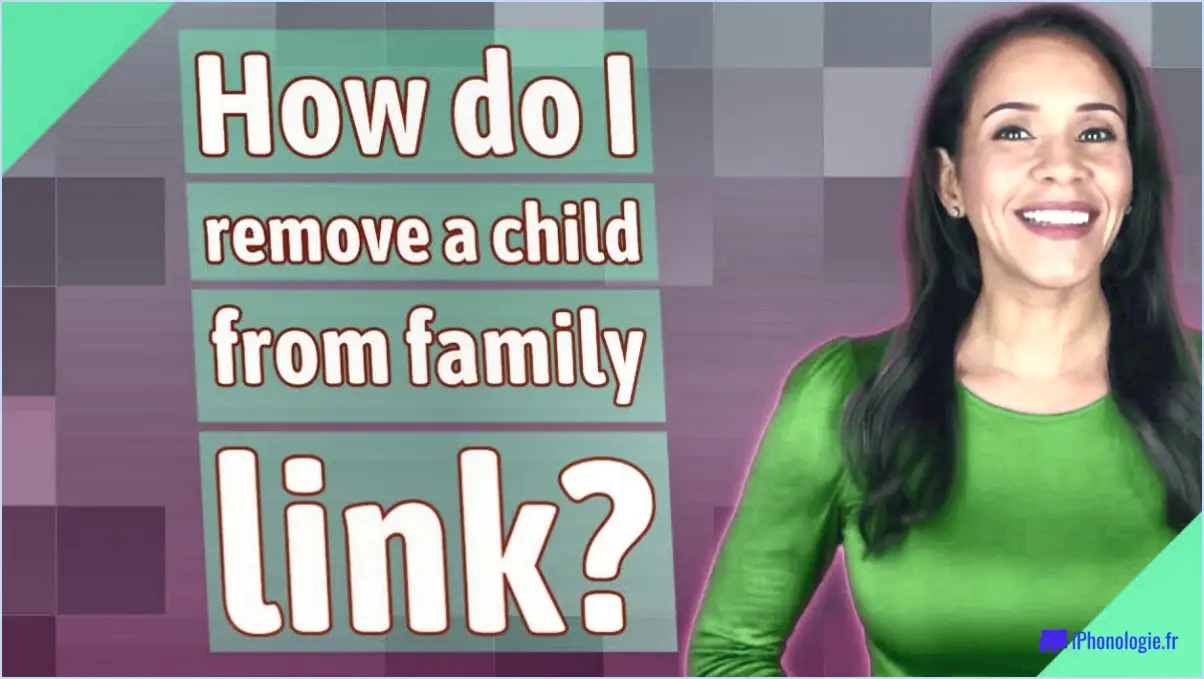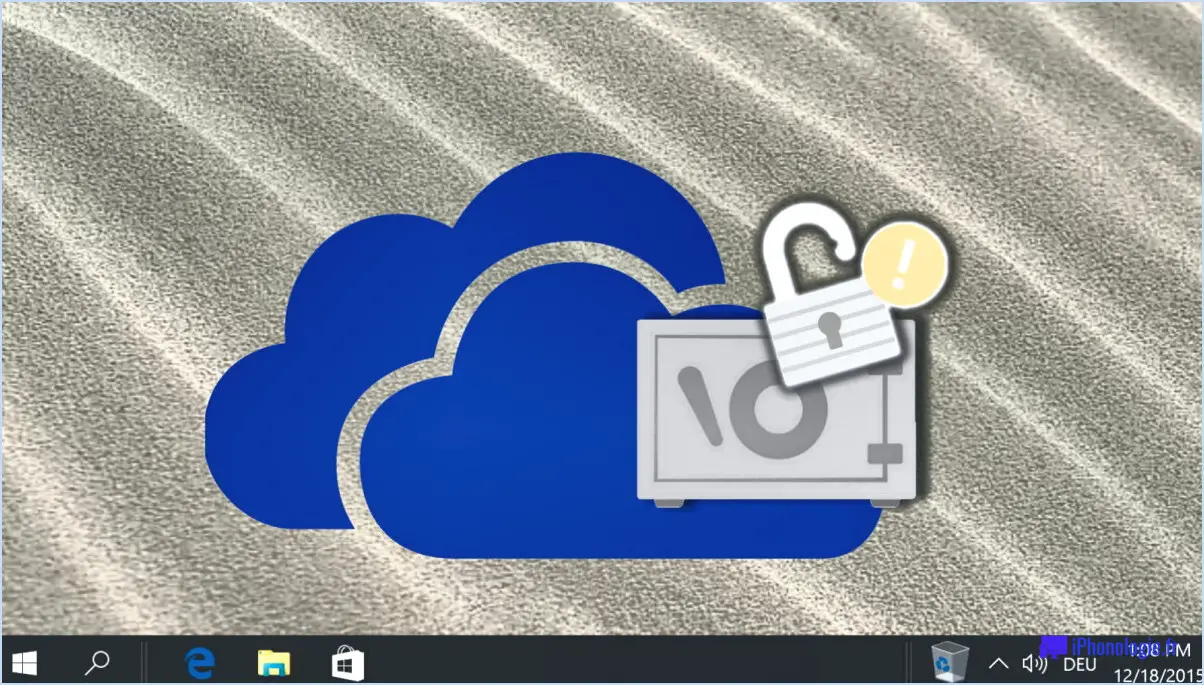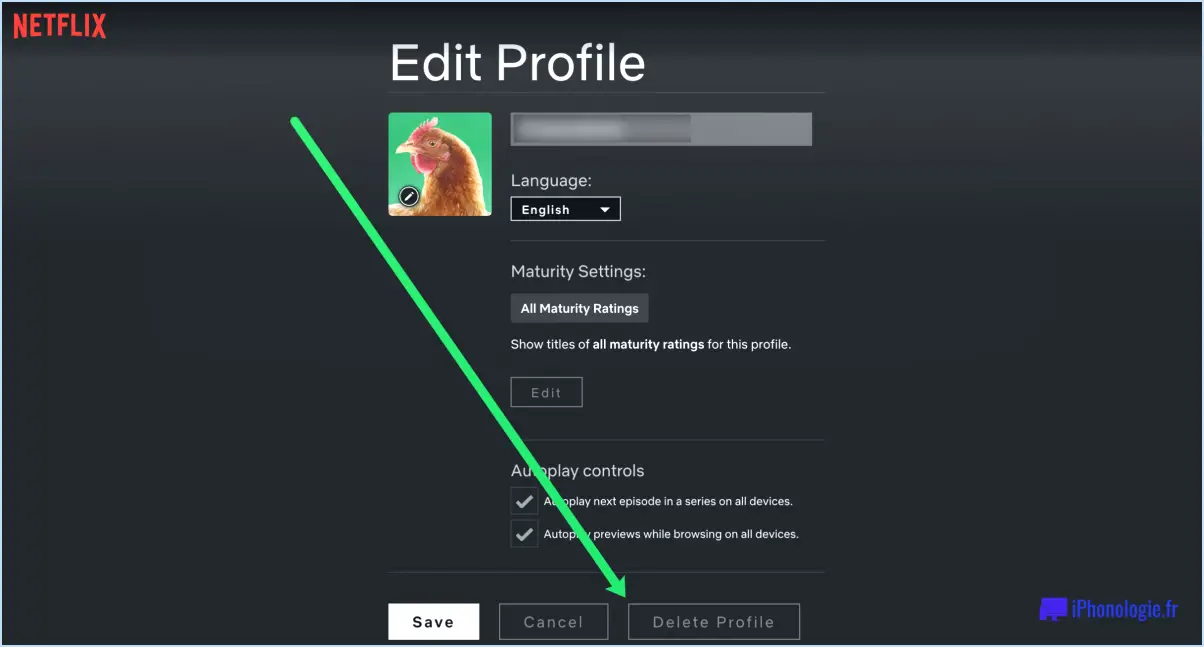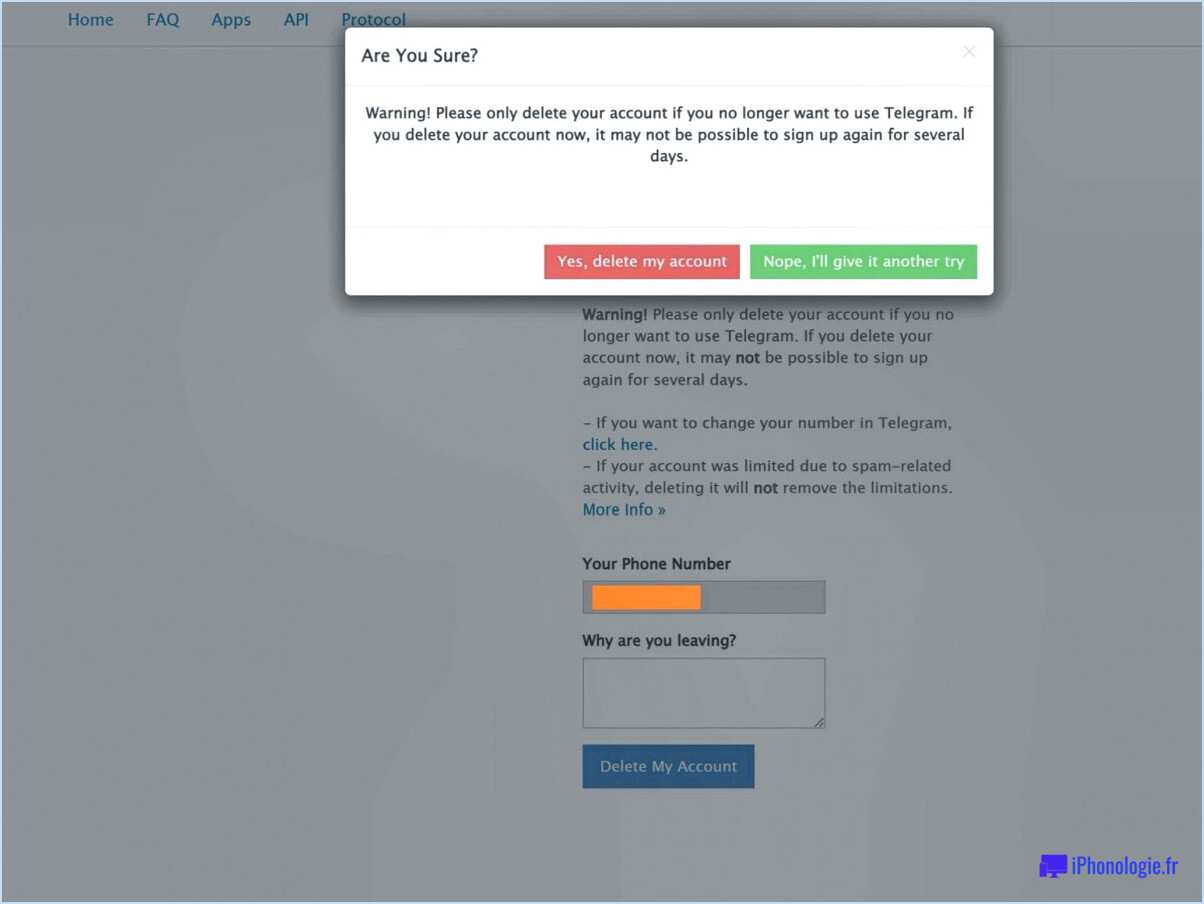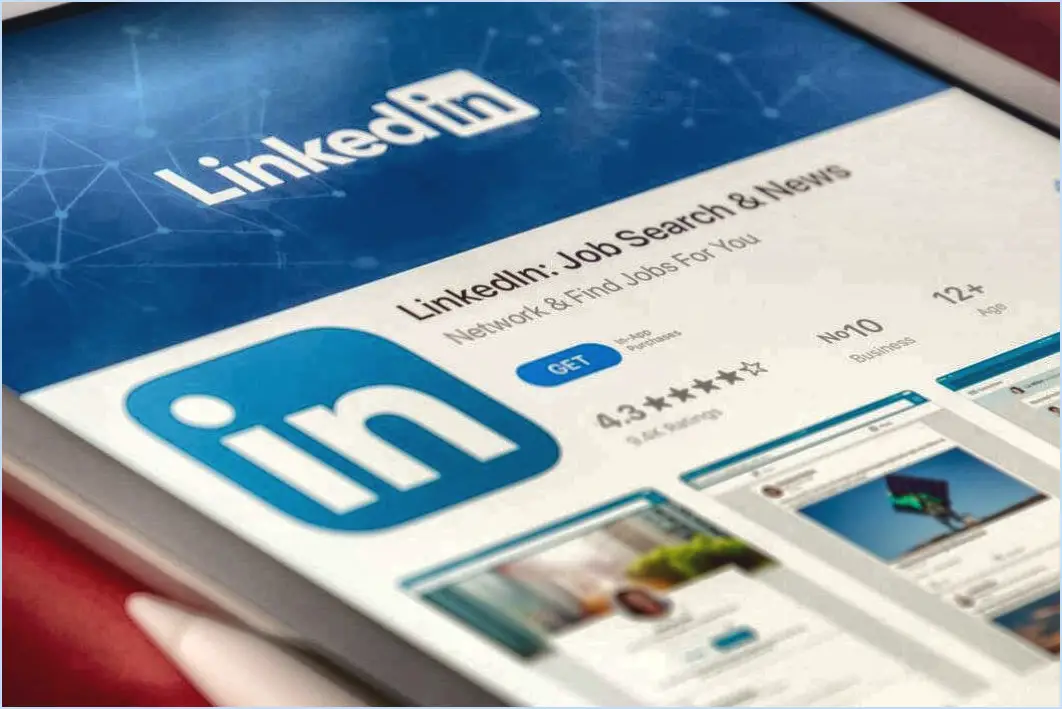Que faire si j'ai oublié mon mot de passe LinkedIn?
Si vous vous trouvez dans la situation malheureuse d'oublier votre mot de passe LinkedIn, n'ayez crainte, car il existe une solution simple pour retrouver l'accès à votre compte. Voici ce que vous devez faire :
- Accédez à la page d'ouverture de session : Pour lancer le processus de récupération du mot de passe, rendez-vous sur la page d'ouverture de session de LinkedIn. Si vous n'y êtes pas encore, vous pouvez y accéder en tapant « linkedin.com » dans la barre d'adresse de votre navigateur.
- Cliquez sur « Mot de passe oublié » : Sur la page de connexion, vous remarquerez un lien intitulé « Mot de passe oublié ». Cliquez sur ce lien pour lancer la procédure de récupération du mot de passe.
- Saisissez votre adresse électronique : Après avoir cliqué sur « Mot de passe oublié », vous serez invité à saisir l'adresse électronique associée à votre compte LinkedIn. Veillez à saisir l'adresse électronique correcte que vous avez utilisée lors de la création de votre profil LinkedIn.
- Cliquez sur « Soumettre » : Une fois que vous avez saisi votre adresse électronique, cliquez sur le bouton « Soumettre ». Cette action déclenchera le système pour lancer le processus de réinitialisation du mot de passe.
- Vérifiez votre courrier électronique : Après avoir saisi votre adresse électronique, ouvrez le compte de messagerie que vous avez utilisé pour LinkedIn. Recherchez un courriel de LinkedIn dont l'objet est similaire à « Réinitialiser votre mot de passe LinkedIn » ou quelque chose de similaire.
- Suivez les instructions : Ouvrez l'e-mail et suivez attentivement les instructions fournies. En général, l'e-mail contient un lien qui vous mène à une page où vous pouvez créer un nouveau mot de passe pour votre compte LinkedIn.
- Créez un nouveau mot de passe : Cliquez sur le lien contenu dans le courriel et vous serez dirigé vers une page de réinitialisation du mot de passe. Ici, vous pouvez saisir un nouveau mot de passe pour votre compte LinkedIn. Veillez à choisir un mot de passe fort et sécurisé afin de préserver la sécurité de votre compte.
- Confirmez votre nouveau mot de passe : Après avoir saisi votre nouveau mot de passe, vous devrez probablement le confirmer en le tapant à nouveau. Cette étape permet de s'assurer que vous avez correctement saisi votre nouveau mot de passe.
- Sauvegarder les modifications : Une fois que vous avez confirmé votre nouveau mot de passe, enregistrez les modifications. Votre mot de passe LinkedIn est maintenant réinitialisé et vous pouvez utiliser vos nouveaux identifiants pour vous connecter à votre compte.
En suivant ces étapes, vous retrouverez rapidement l'accès à votre compte LinkedIn, et vous pourrez continuer à vous connecter avec des professionnels, à partager des idées et à développer votre réseau.
Comment retrouver mon nom d'utilisateur et mon mot de passe pour LinkedIn?
Pour retrouver votre nom d'utilisateur et votre mot de passe pour LinkedIn, suivez ces étapes :
- Cliquez sur le « Paramètres » situé dans le coin supérieur droit de l'écran.
- Dans le menu des paramètres, recherchez l'option intitulée « Nom d'utilisateur et mot de passe ».
- Cliquez sur « Editer » à côté de la section « Nom d'utilisateur et mot de passe ».
En suivant ces étapes simples, vous serez en mesure d'accéder et de gérer les identifiants de votre compte LinkedIn sans effort. N'oubliez pas de conserver vos informations de connexion en toute sécurité et de les mettre à jour régulièrement pour une meilleure protection de votre compte.
Comment modifier mon mot de passe LinkedIn?
Pour modifier votre mot de passe LinkedIn, suivez les étapes suivantes :
- Connectez-vous : Connectez-vous à votre compte LinkedIn en utilisant vos informations d'identification actuelles.
- Paramètres d'accès : Cliquez sur votre image de profil dans le coin supérieur droit de la page et sélectionnez « Paramètres ». & Confidentialité » dans le menu déroulant.
- Naviguez jusqu'à Paramètres du compte : Dans la barre latérale gauche, cliquez sur « Préférences du compte », puis sélectionnez « Compte » dans le sous-menu.
- Modifiez le mot de passe : Dans la section « Bases », repérez l'option « Modifier le mot de passe » et cliquez dessus.
- Vérifier l'identité : Il se peut que vous soyez invité à saisir votre mot de passe actuel à des fins de vérification. Saisissez-le pour continuer.
- Définir un nouveau mot de passe : Saisissez votre nouveau mot de passe dans les champs prévus à cet effet. Veillez à utiliser une combinaison solide de lettres, de chiffres et de symboles pour plus de sécurité.
- Sauvegarder les modifications : Après avoir saisi votre nouveau mot de passe, cliquez sur le bouton « Enregistrer » ou « Enregistrer les modifications » pour mettre à jour votre mot de passe.
N'oubliez pas de garder votre nouveau mot de passe sécurisé et unique pour garantir la sécurité de votre compte LinkedIn.
Comment puis-je récupérer mon mot de passe oublié?
Pour récupérer votre mot de passe oublié, suivez les étapes suivantes :
- Visitez la page de connexion : Accédez à la page de connexion de la plateforme ou du service auquel vous essayez de vous connecter.
- Cliquez sur « Mot de passe oublié » : Recherchez le lien ou le bouton « Mot de passe oublié » sur la page de connexion et cliquez dessus.
- Saisissez votre adresse électronique : Indiquez l'adresse électronique associée à votre compte.
- Vérifiez votre boîte de réception : Après avoir envoyé votre courriel, vérifiez votre boîte de réception pour voir si vous avez reçu un message de la plateforme.
- Lien de réinitialisation du mot de passe : Ouvrez le courriel et trouvez le lien de réinitialisation du mot de passe fourni.
- Créez un nouveau mot de passe : Cliquez sur le lien pour accéder à la page de réinitialisation du mot de passe. Ici, vous pouvez créer un nouveau mot de passe.
- Confirmer le changement de mot de passe : Une fois que vous avez saisi et confirmé votre nouveau mot de passe, enregistrez les modifications.
N'oubliez pas de choisir un mot de passe fort et unique pour des raisons de sécurité. Grâce à ces étapes, vous retrouverez facilement l'accès à votre compte.
Comment supprimer mon compte LinkedIn sans email ni mot de passe?
Si vous souhaitez supprimer votre compte LinkedIn sans email ni mot de passe, il est important de noter que la suppression nécessite ces informations d'identification. Cependant, vous avez la possibilité de désactiver votre compte. Pour ce faire, suivez les étapes suivantes :
- Naviguez jusqu'à la page Paramètres du compte sur LinkedIn.
- Localisez et cliquez sur la page Vie privée et cliquez sur l'onglet
- Recherchez l'onglet Gestion des comptes et cliquez sur Modifier à côté de « Fermer votre compte LinkedIn ».
- Sélectionnez un motif de désactivation parmi les options proposées.
- Cliquez sur Suivant et entrez votre mot de passe pour confirmer votre identité.
- Choisissez Continuer pour désactiver votre compte.
N'oubliez pas que la désactivation de votre compte rendra votre profil et vos informations invisibles, mais vos données peuvent toujours être conservées par LinkedIn. Si vous souhaitez y accéder à nouveau, vous aurez besoin de votre courriel et de votre mot de passe pour le réactiver.
Pourquoi ne puis-je pas me connecter à LinkedIn?
Si vous rencontrez des difficultés pour vous connecter à LinkedIn, commencez par réinitialiser votre mot de passe. Si cette étape ne résout pas le problème, envisagez de visiter le site Web de centre d'aide pour obtenir des conseils complets sur la façon de retrouver l'accès à votre compte.
Comment savoir si j'ai un compte LinkedIn?
Pour déterminer si vous possédez un compte LinkedIn, visitez la page d'accueil de LinkedIn et saisissez votre adresse électronique. Si vous n'avez pas de compte, vous recevrez un message vous invitant à en créer un.
Combien de temps faut-il pour réactiver un compte LinkedIn?
Réactivez rapidement votre compte LinkedIn en suivant les étapes suivantes :
- Connectez-vous à votre compte.
- Cliquez sur « Mot de passe oublié? »
- Saisissez votre adresse électronique ou votre numéro de téléphone.
- Complétez la vérification d'identité.
- Réinitialisez votre mot de passe.
En moins d'une minute, votre compte LinkedIn sera à nouveau opérationnel.
Comment puis-je contacter LinkedIn directement?
Pour contacter LinkedIn directement, utilisez les canaux suivants :
- Courriel: Envoyez vos demandes à [email protected]
- Téléphone: Composez le +1 888 553 3444 pour une assistance directe.
- Chat en ligne: Engagez des conversations en temps réel sur leur site web.
Connectez-vous avec LinkedIn sans problème en utilisant ces options.